Программы для настройки модемов серии RX Печать
Изменено: Ср, 15 Апр, 2020 на 9:16 AM
Для настройки модемов используются так называемые Терминальные программы.
Через терминальные программы модему подаются специальные АТ команды, которые модем, в свою очередь, выполняет и отвечает на них.
На сегодняшний день существует достаточно большое количество терминальных программ разного вида.
В данной статье мы будем рассматривать терминальные программы работающие в операционной системе Windows.
Рассмотрим самые основные из них:
5. Hyper Terminal
1. Утилита RXConfigurationTool
Данная утилита является нашим продуктом, первоначально предназначенным для загрузки в модем скриптов на языке Python, но с недавнего времени в новых версиях была добавлена новая полезная возможность — ручная подача AT-команд.
2. Терминальная программа HTerm
Скачать данную программу можно на официальном сайте компании разработчика данного ПО
После скачивания, распаковываем архив и запускаем файл программы:
📶 4G LTE USB модем с WiFi с AliExpress / Обзор + Настройки

Откроется интерфейс управления программой:

1. Кнопка установки( Connect ) или разрыва( Disconnect ) соединения с COM портом.
2. Список в котором можно выбрать нужный COM порт.
3. Кнопка обновления списка(2.) COM портов.
4. Список доступных скоростей для подключения. (300, 600, 1200, 2400, 4800, 9600, 14400, 19200, 28800, 38400, 56000, 57600, 115200, 128000, 256000)
5. Список выбора бит в одном байте данных. (5, 6, 7, 8)
6. Список выбора стоповых бит в байте данных. (1, 1.5, 2)
7. Список выбора проверки бита четности. (None, Even, Odd, Mark, Space)
8. Список выбора по какому символу, делать перевод строки в окне Received Data. (None, CR, LF, CR+LF, Null, ETX)
9. Индикаторы режимов модема. (CTS — Готовность приема данных, DSR — Готовность отдачи данных, RI — Звонок, DCD — Декодирование принимаемого сигнала)
10. Кнопка очистки поля входящих данных. (Received Data)
11. Поле входящих данных из COM порта.
12. Кнопка очистки поля исходящих данных (Transmitted Data)
13. Какой символ отправлять после нажатия на Enter после команды из поля 15.
14. Кнопки режимов управления потоком данных DTR и RTS.
15. Поле ввода команд.
16. Поле исходящих данных в COM порт.
Для подачи команды необходимо выбрать Поле ввода команд(15.) и ввести АТ, после нажать на Enter.
В поле исходящих данных отобразится отправленная команда:
В Поле входящих данных(11.) отобразится ответ модема в виде:
3. Универсальная программа PUTTY
Данная программа универсальна в использовании и позволяет подключаться не только к COM порту но и по другим видам подключений(Raw, Telnet, Rlogin, SSH).
Как с помощью модема определить частоту работы сотовой вышки
Но нас интересует вариант подключения именно к COM порту(Serial)
Скачать данную программу можно на официальном сайте компании разработчика данного ПО
После скачивания, устанавливаем и запускаем файл программы:

Откроется интерфейс управления программой:

1. Выбор назначения подключения, выбираем Последовательный интерфейс(Serial).
2. Поле ввода целевого COM порта.
3. Поле ввода скорости подключения.
4. Открытие соединения.
Дополнительно можно включить отображение вводимых символов

После нажатия на кнопку Open откроется окно, в которое необходимо подавать команды:

Подаем стандартную команду:
В ответ нам должен поступить ответ:
4. Терминальная программа Terminal v1.9x
Данная программа похожа по своему принципу на HTerm, но также имеет отличия.
Скачать данную программу можно на официальном сайте компании разработчика данного ПО.
После скачивания, устанавливаем и запускаем файл программы:

Откроется интерфейс управления программой:

1. Кнопка соединения( Connect ) или разъединения( Disconnect ) с COM портом. Под этой кнопкой находится кнопка ReScan для повторного сканирования COM портов.
2. Список доступных COM портов.
3. Список выбора доступных скоростных режимов, либо использования собственной скорости( custom ).
4. Выбор бит в одном байте данных.
5. Выбор проверки бита четности.
6. Выбор стоповых бит в байте данных.
7. Выбор типа управления потоком.
— В разделе Settings находятся дополнительные параметры. Они пригодятся для написания скриптов, работы с нестандартными скоростями или для записи лога с устройства.
8. Индикаторы режимов модема.
— В разделе Recieve находятся параметры отображения ответа от устройства.
9. Очистка поля входящих сообщений из COM порта.
10. В этом поле вы будете видеть ответы от вашего устройства. Если в разделе «Settings» вы не забыли поставить галочку «Time», то перед каждой строкой будет проставлена метка времени. Это бывает очень полезно при анализе логов с устройства.
— В разделе Transmit находятся параметры передачи данных на устройство. Кнопки DTR и RTS устанавливают соответствующие выводы в положительное состояние.
11. Тут находится поле для отправки текста сообщений.
12. Установленная галочка «+CR» будет дописывать к отправляемому сообщению символ возврата каретки (эмулировать нажатие клавиши Enter). Кнопка «->Send» отправит ваше сообщение на устройство.
13. В самом низу находится поле, где вы можете видеть отправленные на устройство команды.
5. Терминальная программа HyperTerminal
Терминальная программа, которая включалась в поставку ОС Microsoft Windows-95/98/ME/XP.
Для ОС Microsoft Windows-Vista/7/8 разработан новый вариант программы, доступный на Сайте разработчика.
В Windows XP данный терминал находится по пути:

После запуска программы откроется интерфейс программы с подключением:
Сначала вводим имя соединения.

Выбираем нужный COM порт.

Указываем параметры подключения.

1. Список доступных скоростей для подключения. (110, 300, 1200, 2400, 4800, 9600, 19200, 38400, 57600, 115200, 230400, 460800, 921600)
2. Список выбора бит в одном байте данных. (5, 6, 7, 8)
3. Список выбора проверки бита четности. (Чет, Нечет, Нет, Маркер(1), Пробел(0))
4. Список выбора стоповых бит в байте данных. (1, 1.5, 2)
5. Список выбора метода управления потоком. (Xon/Xoff, Аппаратное, Нет)
После введения необходимых параметров соединения, откроется окно ввода команд:

Можно вводить команду AT, в ответ должен поступить ОК
Дополнительно можно включить отображение вводимых символов



Существуют также другие терминальные программы, в том числе и в Linux средах.
Также возможно установить, часть данных программ, в Linux (Вы могли заметить это на примере программы HTerm)
Была ли эта статья полезной? Да Нет
К сожалению, мы не смогли помочь вам в разрешении проблемы. Ваш отзыв позволит нам улучшить эту статью.
Источник: teleofis.freshdesk.com
Программа для настройки интернета на 4G антенне

Качество передачи данных на даче зависит от точности настройки 4G антенны. Подобную антенну следует правильно настраивать на ретранслятор базовой станции. Для корректной настройки можно воспользоваться специальной программой Mobile Data Monitoring Application.
MDMA: описание программы
Это программное обеспечение предназначено для управления USB-модемами и отображения уровня сигнала в следующих сетях:
Программа для настройки 4G антенны позволяет активировать подключение без использования стандартного ПО модема. Специалисты рекомендуют выбирать эту программу для настройки сетевого оборудования таких производителей:
- Huawei;
- Option;
- Novatel;
- Sierra Wireless;
- ZTE.
Ранние версии приложения имели минимальный набор функций, который позволял измерить и отобразить уровень сигнала в dBm. Более поздние версии программы MDMA оснастили расширенным функционалом, позволяющим осуществлять такие операции:
- определять частоту вещания базовой станции;
- узнать действующий режим, при котором происходит обмен данными между сетевым оборудованием пользователя и базовой станцией;
- определить уровень поступающего сигнала;
- измерить и отобразить соотношение сигнал-шум.
Программа для настройки антенны 4G MDMA способна вычислить израсходованный интернет-трафик, показать актуальную скорость соединения, а также мощность модема. Подобное ПО можно применять с целью мониторинга любых устройств, работающих в сетях GSM.
Определенные модели сетевого оборудования, в том числе модемы, способны работать в нескольких режимах. Программа настройки 4G антенны MDMA позволяет переключаться между рабочими режимами с помощью отправки USSD. Интуитивно понятный интерфейс отображает массу полезной информации, часть которой понадобится только профессионалам. Создатели этой утилиты разделили экран на 2 части, верхняя отображает информацию общего пользования, а в нижней части содержатся специализированные данные.
Читайте так же: Список 20 каналов цифрового ТВ: общедоступные и бесплатные федеральные каналы
Как измерить уровень сигнала

Для корректной работы программы пользователю надо задать дополнительные настройки. Перед началом настройки антенны выполняют следующие операции:
- Закрыть родную утилиту для модема. Она может использовать порт COM, необходимый для работы приложения MDMA.
- Открыть диспетчер устройств на ПК.
- В разделе портовых соединений найти СОМ-порт «Mobile Connect — PC». Запомнить его номер.
- Создать ярлык для запуска программы MDMA, с помощью ПКМ зайти в свойства.
- Зайти во вкладку «Ярлык».
- Для пункта «Объект» прописать дополнение в виде /port:COMx.
В последней операции символ Х заменяют на номер порта.
Как определить сигнал GSM
На нынешний момент использование программы для настройки антенны MDMA позволяет выяснить уровень сигнала. Для этого следует скачать утилиту, а далее изучить значение шкалы. Уровень, приближенный к -100, указывает на плохой сигнал интернета, а значение -80 говорит о хорошем сигнале интернета.
Корректировка значения осуществляется путем поворота антенны по направлению к базовой станции. Это позволит настроить антенну, и поймать оптимальное положение приемника. С хорошим уровнем сигнала сайты будут быстро открываться, улучшится качество мобильной связи на телефоне.
Как сменить частотный диапазон
Перед началом работы программы MDMA следует завершить работу приложения, управляющего модемом. После запуска утилиты используют метод перебора для смены частоты вещания internet:
- Custom LTE. Выбор частоты в ручном режиме. Функция Automatic (All Bands) предполагает автоматический выбор диапазона модемом.
- Custom GSM. Установка диапазона в ручном режиме. Есть возможность установки автоматического выбора.
- Band 1— 2100 МГц.
- Band 3 — 1800 МГц.
- Band 7 — 2600 МГц.
- Band 20 — 800 МГц.
- UMTS 2100 — 2100 МГц.
- UMTS 900 — 900 МГц.
Подобный метод перебора подходит для всех модемов, совместимых с программой.
Источник: internetsim.ru
Обзор и настройка модема Huawei E3372

Высшее образование по специальности «Информационные системы». Опыт работы системным администратором — 5 лет.
Задать вопрос
В 2020 году компаниях Хуавей решила обновить свои модемы. Так был выпущен Huawei E3372h-320, который пришел на смену старым устройствами, таким как E3372s-153 и другим моделям. Здесь добавилось несколько новых возможностей, а также были улучшены характеристики.
Старые модемы работать не перестали, так что используйте их, если в регионе до сих пор не поставили мобильные вышки, поддерживающие последние стандарты связи.
Содержание
- Обзор Huawei E3372
- Характеристики модема
- Элементы и индикаторы
- Достоинства и недостатки
- Настройка E3372
- С помощью программы от Huawei
- Через веб-интерфейс
- Обновление прошивки
- Совместимость E3372H с роутерами
Обзор Huawei E3372
Сначала приведем список всех доступных сейчас на рынке моделей, а потом перейдем уже к обзору модема Huawei E3372h.
| Частоты 4G/LTE | Прошивка | Примечание | |
| E3372h-153 | LTE: Band 1/3/7/8/20 (2100/1800/2600/900/800) | HiLink | Выпускалась до 20 года для разных операторов, легко перепрошивалась. |
| E3372s-153 | Stick | ||
| E3372h-320 | HiLink | Улучшенная модель, которая стала выпускаться с 2020года. Нет взломанных прошивок. Модем выполненный на обновленной в 2020 году компонентной базе. | |
| E3372h-210 | Что и у прошлых моделей + LTE TDD: (2600) | HiLink | Имеется поддержка LTE TDD на частоте 2600 МГц. |
| E3372h-607 | Band 1/3/7/8/28 (2100/1800/2600/900/700) LTE TDD: Band 40 (2300) | HiLink | Азиатская версия. |
Как можно заметить из таблицы, сильных отличий нет. Возможности остались такие же, улучшились модули связи и защищенность устройства. Новая аппаратная часть привела к тому, что старые модели не могут адекватно работать в связке с этим устройством. В этом случае придется купить модель новее.
Характеристики модема
Общие характеристики выглядят так:
- Разъем: USB;
- Тип: внешний;
- Возможные мобильные операторы: все операторы;
- Поддержка сетей: 2G, 3G, 4G;
- Установка антенны: есть;
- Питание через USB: есть;
- Ширина: 88 мм;
- Высота: 28 мм;
- Длина: 12 мм;
- Дополнительная информация: два разъёма CRC9 для подключения внешней 3G или 4GLTE антенны.
Стоит отметить, что этот модем продается сразу от компании разработчика вместе с программой для настройки. Пока что он не встречался в качестве модемов от какого-то одного из операторов.
Сюда подключается любой оператор из тех, что ловят в регионах и работает на нужных частотах связи: Мегафон, Мтс, Билайн, Теле 2, Йота. Предыдущие версии модема часто покупались операторами и прошивались под свои нужды. Этим занимался Мегафон и МТС, так что их модемы отличались внешним видом и прошивкой, хотя были одним и тем же устройством.
Элементы и индикаторы
Начнем с внешнего вида. От предыдущей модели почти ни чем не отличается, только выпускается в белом цвете. Форма и расположение индикатора такое же, он находится в задней части устройства. С боку есть два разъема антенны, куда вставляется дополнительное оборудование. Внешняя антенна должна иметь коннектор CRC, чтобы суметь подключится к модему.

Чтобы открыть крышку достаточно надавить пальцем на середину верхней крышки и свинуть её в противоположную от юсб сторону.

Если вы пользовались прошлым модемом, то здесь все знакомо: в передней части располагается слот под сим-карту. Размер у неё обычный, не микро, не нано, если у вас уменьшенный вариант, то купите в магазине переходник для симок. В задней части располагается индикатор.
Здесь только один индикатор, а работает модем в нескольких сетях, так что имеются разные цвета для разных сетей. Зеленая для 2G, синяя для 3G и голубая для 3G+/4G/LTE.
Индикация показывает следующую информацию:
- Если не горит, значит модем не включен.
- Когда включается, то примерно 2 раз в 2 секунды моргает зеленым цветом.
- Моргание зеленым через каждые 0,2 показывает, что идет обновление прошивки. Ни за что не отключайте от компьютера в этот момент.
- Медленное мигание, примерно один раз в 2 секунды любым цветом, кроме красного, показывает, что идет установка связи и регистрация в сети мобильного оператора.
- Если постоянно светится каким-то цветом, то это означает стабильную работу в сети.
- Если индикатор светится красным, то нет сети. Здесь проблема может быть в модеме. Сим карте или у самого оператора. Начать стоит со звонка в техподдержку, чтобы лишний раз не проверять настройки.
Достоинства и недостатки
Плюсы и минусы
Компактность и хороший дизайн;
Скорость 3G/4g/LTE в наших сетях;
Встроенное программное обеспечение, которое позволяет настроить подключение к любому оператору;
Подключение внешних антенн.
Греется при плохой связи;
Убрали слот под SD-карту в версии 320. Ей пользовались не все, но возможность превращения модема в флешку была хорошим ходом, помогая экономить занятые юсб слоты.
Настройка E3372
Сейчас поговорим о том, как задать параметры для подключения к сети. Подключаться к нему можно через специальную программу, которая идет вместе с устройством, или через веб-интерфейс. Оба способа позволят настроить модем нужным для вас образом.
С помощью программы от Huawei
Уже давненько компания хуавей перешла на настройку через веб-интерфейс. Программа есть и ей пользуются, но проще все сделать через браузер.
Воткните модем в один из разъемов, дождитесь окончания определения устройства и установки нужных драйверов. Откройте «Компьютер» и посмотрите на появившиеся там устройства. Вместе с модемом идет программа для его использования, которая называется HUAWEI Modem. Если устройство прошито под какого-то конкретного оператора, то вместо него будет фирменная программа, как на картинке.

Если у вас нет доступа к этой программе, то зайдите на официальный сайт и скачайте там последнюю версию HUAWEI Modem. Установите её и запустите. Сначала произойдет поиск устройства, если все в порядке, то сразу будет произведено подключение.
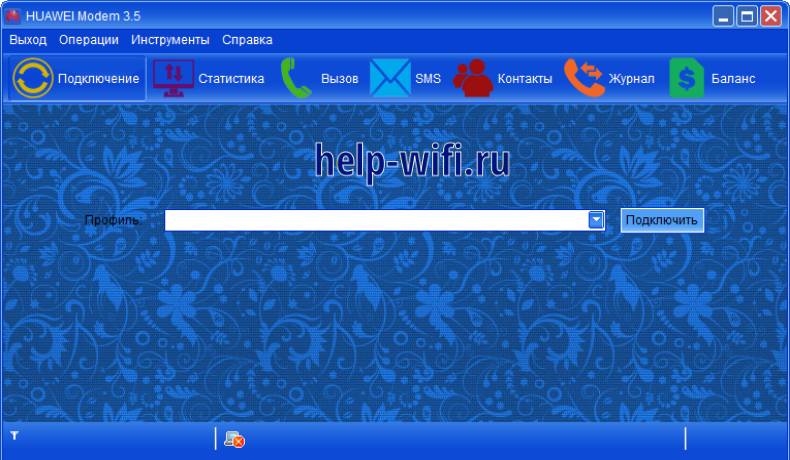
Перейдите в «Инструменты», дальше в «Опции». Внизу вы увидите раздел «Профили». Здесь нажмите на «Новый» и задайте те параметры, которые дал вам оператор. Можно создавать много профилей для использования нескольких сим карт. Для их переключения нажимайте на строку «Имя профиля», здесь происходит быстрый выбор нужных настроек.
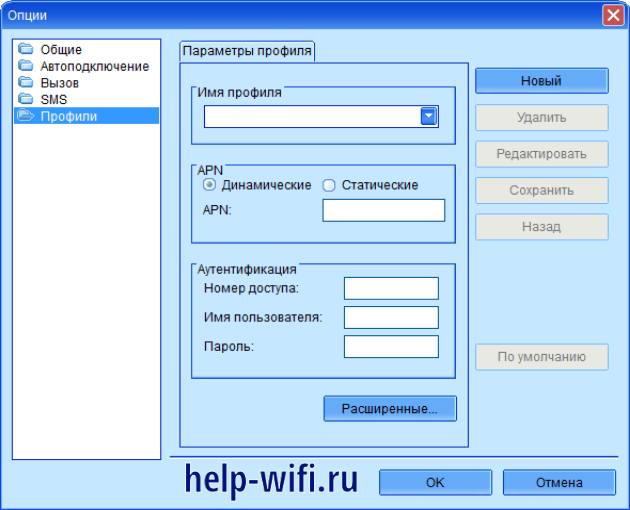
В разделе опций вы настройте мелодию для звонка, место сохранения пришедших сообщений, необходимость автоматического подключения интернета. Здесь же находится возможность установить запуск программы вместе с операционной системой. Если выбрать этот вариант, то запускаться она будет дольше, но у вас разу появится интернет с модема.
Нет смысла разбирать основное окно программы, потому что там интуитивно понятно, что разделы служат для просмотра информации о звонках, сообщениях, потраченном трафике или балансе на счете.
Через веб-интерфейс
Откройте любой веб-обозреватель, например, хром, в верхней строке напишите 192.168.8.1. Это стандартный адрес, так что используйте его для первого подключения. Если поменяете в настройках, то не забудьте записать новый. Перед вами откроется интерфейс HiLink, никакого пароля у модема нет, так что вы сразу попадете в показанное окно.
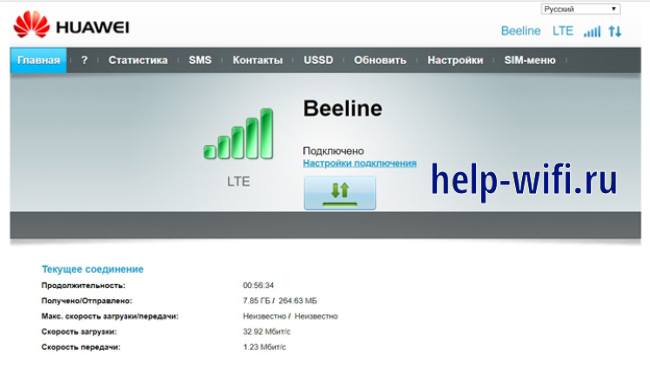
В верхней строке нажмите на «Настройки», откроется раздел с мобильным соединением. Проверьте, чтобы здесь стояла вариант «всегда включено» и переходите в левом столбце к разделу «Управление профилями».
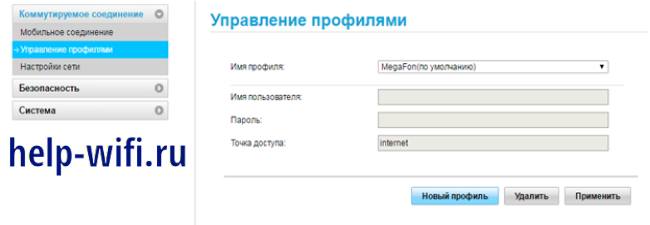
Здесь у вас есть несколько вариантов. Если щелкните по имени профиля сверху, то вам откроется список настроек, доступных по умолчанию. Здесь есть все нужные профили, чтобы не нужно было ничего настраивать. Выберите здесь оператора или поставьте автоматический выбор. Если что-то не сработало, то в нижней части экрана щелкните на «Новый профиль» и введите данные, которые предоставил вам оператор в вашей области.
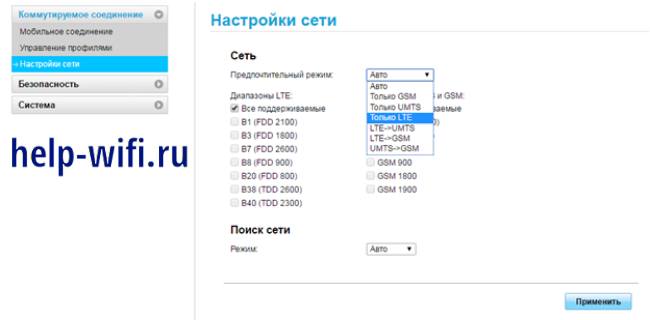
Теперь переходите к «Настройкам сети» в левом столбце. Здесь выбирайте тип подключения. Лучше оставить все доступные варианты, потому что выбрав только лучший, вы закроете себе доступ к возможности подключения к более медленным сетям. Такое оправдано только если вы постоянно находитесь в городе с хорошей связью.
Также стоит походить по другим разделам, вроде сетевой безопасности и выставить те параметры, которые считаете нужным. Выставлять все в активный режим не стоит, потому что это может замедлить работу сети или заблокировать какие-то подключения, но и полностью отключать брандмауэр не стоит.
Обновление прошивки
Для установки новой версии прошивки разрешите обновление и задайте его параметры. Перейдите в веб-интерфейс и выберите «Настройки» — «Система» — «Настройки Обновлений».
В правой части окна включите автоматическое обновление, если хотите получать свежую прошивку. Второй пункт относится к возможности установки критически важных обновлений без согласия. Соглашайтесь на него, если у вас не возникнет ситуация, когда из-за нескольких десятков минут обновления встанет вся работа.
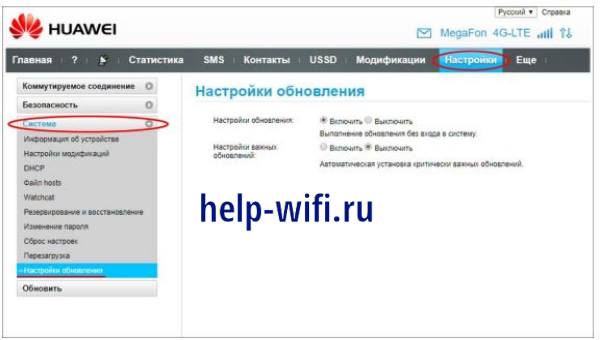
Если вы хотите делать все самостоятельно и в удобное время, то щелкните «Настройки» — «Система» — «Обновить». Здесь есть раздел с ручным обновлением. Так вы установите кастомную прошивку, меньшую версию или еще что-то подобное.
Сначала зайдите на официальный сайт, найдите там свое устройство и загрузите ту версию прошивки, которую собираетесь устанавливать. Укажите путь до неё на вкладке настроек, подтвердите операцию и ждите её завершения.
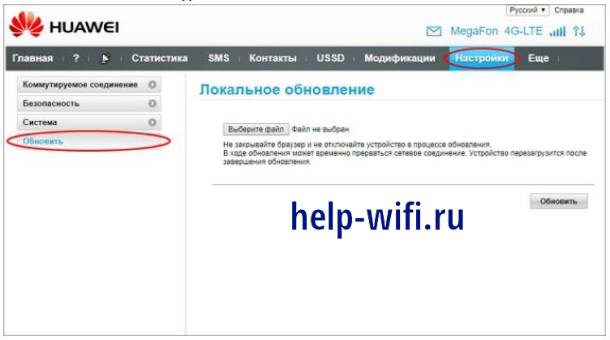
Помните, что не стоит выключать роутер, модем или компьютер, если идет обновление. При прерывании в критический момент, вы получите кирпич, вместо нормально работающего устройства. Так что постарайтесь проводить установку в свободное время.
Совместимость E3372H с роутерами
Новая прошивка, новые протоколы и аппаратное обеспечение ограничили возможность подключения модема к старому оборудованию. Ничего критически нового здесь нет, все проблемы лечатся обновлением роутеров до последней версии прошивки, если они не совсем старые:
- Mikrotik — произведите обновление прошивки роутера до версии RouterBoard 7.1 Beta.
- Netis 5230 — установите прошивку netis(MW5230)-V2.2.43322.
- TL-WR842N v5.0 — установите прошивку от Padavan (OpenWRT).
- Keenetic — поддержка Huawei 3372-320 в ПО с версии ПО 3.4.11 и выше.
К сожалению, на официальном сайте не удается найти информацию о точном списке поддержки устройств. Рассчитывайте на то, что все устройства от 2021 года и новее будут поддерживать работу с модемом. Остальные тоже могут иметь поддержку, но для этого стоит установить на них последнюю версию прошивки.
Если кратко сделать вывод о модеме Huawei E3372h-320, то стоит отметить, что это хорошее устройство. Оно способно работать со всеми Российскими сетями, стоит недорого и обладает компактным размером. Есть и более современные устройства, но отличия у них не так уж велики. Некоторые имеют большую скорость, некоторые раздают вайфай.
Если говорить о несовместимости с некоторыми роутерами, то здесь нет ничего страшного. Если вы собираетесь использовать все возможности модема, то потребуется современный роутер, а он уже поддерживает работу с Huawei E3372h-320.
Источник: help-wifi.ru